Kā dublēt video no iPhone ar 5 efektīviem veidiem
Jebkura veida datu, ieskaitot videoklipus, dublēšana irļoti izplatīta iOS lietotājiem. Glabāšanas vietas trūkums vai iOS darbības traucējumi vai pēkšņi atjauninājumi ir daudzu iemeslu dēļ, kāpēc lietotājam ir nepieciešama datu dublēšana. Kaut arī kopš iPhone izlaišanas ir pagājusi vairāk nekā desmit gadus, vairums lietotāju nezina, kā efektīvi veidot video dublējumus. Tātad, šajā rakstā lietotāji tiks informēti par 5 visnoderīgākajiem un vienkāršākajiem veidiem, kā dublēt viņu videoklipus no iPhone uz datoru. Ir iCloud, iTunes un Photos lietotnes, kas ir Apple sertificētas lietotnes. Divas citas ir trešo pušu lietotnes, kas ir līdzīgi efektīvas un ērtas.
- 1. risinājums: dublējiet fotoattēlus un videoklipus, izmantojot iCareFone
- 2. risinājums: dublējiet videoklipus no iPhone uz iCloud
- 3. risinājums: dublējiet videoklipus no iPhone pakalpojumā Photos
- 4. risinājums: dublējiet videoklipus no iPhone uz iTunes
- 5. risinājums: dublējiet videoklipus no iPhone uz Dropbox
1. risinājums: dublējiet fotoattēlus un videoklipus, izmantojot iCareFone
https://www.tenorshare.com/products/icarefone.html nav Apple sertificēta programma. Tas ir trešās puses rīks, kas cītīgi strādājis, lai pierādītu tā vērtību. Tā ir vienkārši izcila programma, kas selektīvi spēj dublēt fotoattēlus un videoklipus. Tas darbojas gan Mac, gan Windows, un tas ir labākais, salīdzinot ar citām šī raksta lietotnēm. Tas ir ļoti viegli lietojams, pateicoties vienkāršai, bet intuitīvai saskarnei. Ja jūs nezināt, kā dublēt fotoattēlus un videoklipus no iPhone, izmantojot Tenorshare iCareFone, vienkārši izlasiet šādas darbības:
1. Vispirms instalējiet iCareFone datorā.
2. Tagad savienojiet savu iPhone un datoru ar datu kabeli. Pēc dažām sekundēm dators noteiks iPhone.
3. Tagad palaidiet iCareFone.
4. Atveriet opciju Dublēt un atjaunot Tenorshare iCareFone panelī.

5. Nākamajā panelī pēc noklusējuma tiks aktivizēta opcija “Atlasīt visu”.
6. Noņemiet atzīmi no šīs opcijas un atlasiet tikai tos videoklipus, kas atrodami sadaļā Multivides dati.
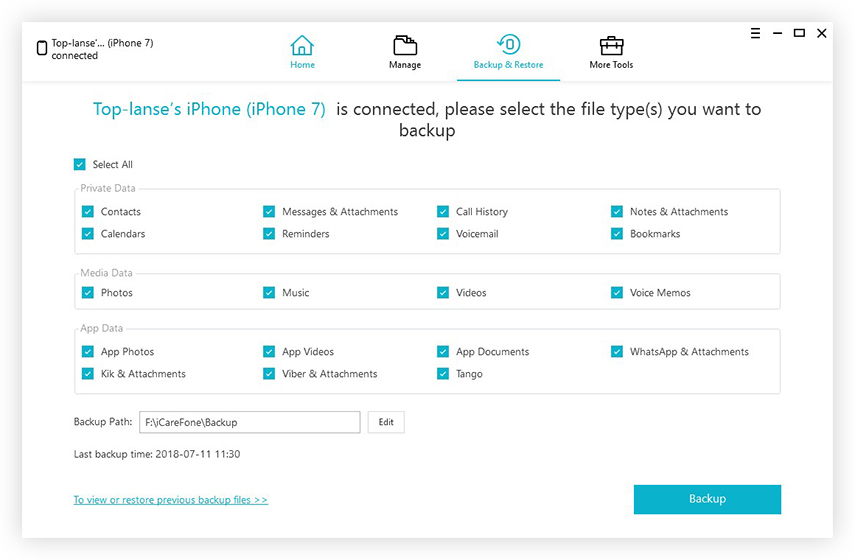
7. Visbeidzot noklikšķiniet uz zemāk esošās opcijas Dublēt, lai dublētu failus.
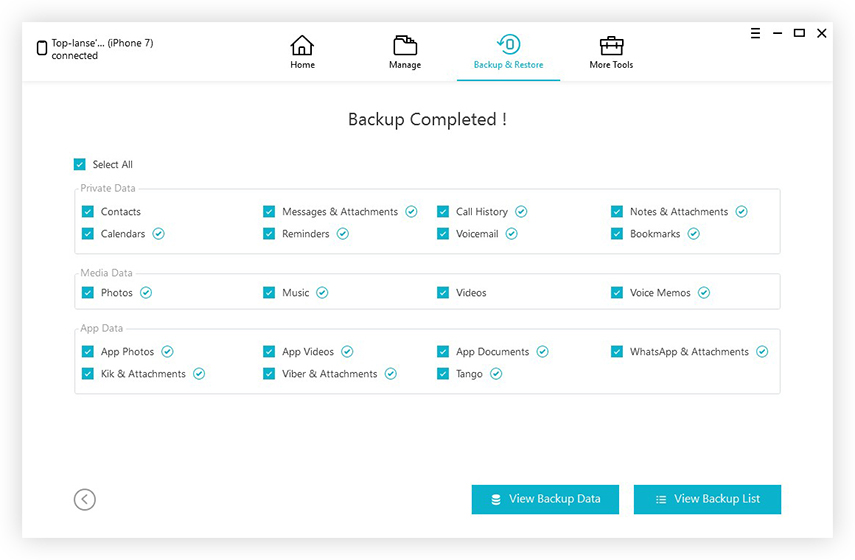
Kā redzat, šīs darbības ir diezgan vienkāršas, bet kāpēc izvēlēties šo salīdzinājumā ar citām lietotnēm, piemēram, iTunes vai iCloud?
- Pirmkārt, šī ir ļoti ātra programmatūra, kas piedāvā lielu pārsūtīšanas ātrumu bez Wi-Fi.
- Tas nāk ar selektīvām dublēšanas iespējām, un tas neapšaubāmi ir pozitīvs punkts.
- Tas var dublēt jebko no kameru ritināšanas videoklipiem, trešo pušu lietotņu videoklipiem, lejupielādētajām un iegādātajām filmām utt.
2. risinājums: dublējiet videoklipus no iPhone uz iCloud
Viena no cienīgākajām iOS kopienas lietotnēmir iCloud. Kamēr jūs to abonējat, tas nodrošina 5 GB bezmaksas krātuves vietas, un par visu papildu ir jāmaksā. Tam ir pievienota iCloud fotoattēlu bibliotēkas funkcija, lai dublētu videoklipus un pat fotoattēlus. Tā ir īpaša sinhronizācijas funkcija, kas var sinhronizēt jūsu datus, šajā gadījumā jūs videoklipus no sava iPhone uz datoru. Ja jūs nezināt, kā dublēt videoklipus no iPhone uz datoru, izmantojot iCloud, rīkojieties šādi:
1. Lejupielādējiet un instalējiet iCloud personālajam datoram.
2. Palaidiet lietotni iCloud un piesakieties savā kontā.
3. Tagad dodieties uz Iespējas tieši blakus fotoattēliem un ieslēdziet opciju iCloud fotoattēlu bibliotēka.
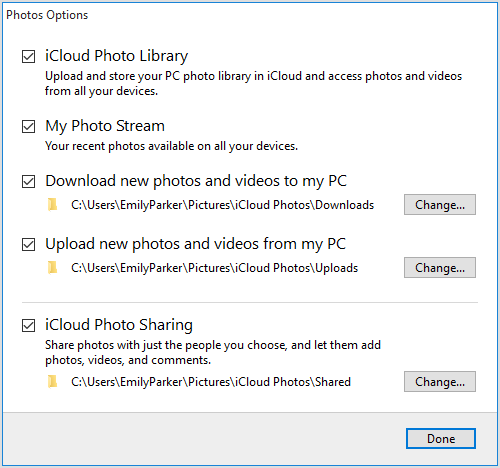
4. Izņemiet savu iPhone un dodieties uz Iestatījumi.
5. Tagad dodieties uz Fotoattēli un kamera un iPhone tālrunī ieslēdziet funkciju iCloud Photo Library.
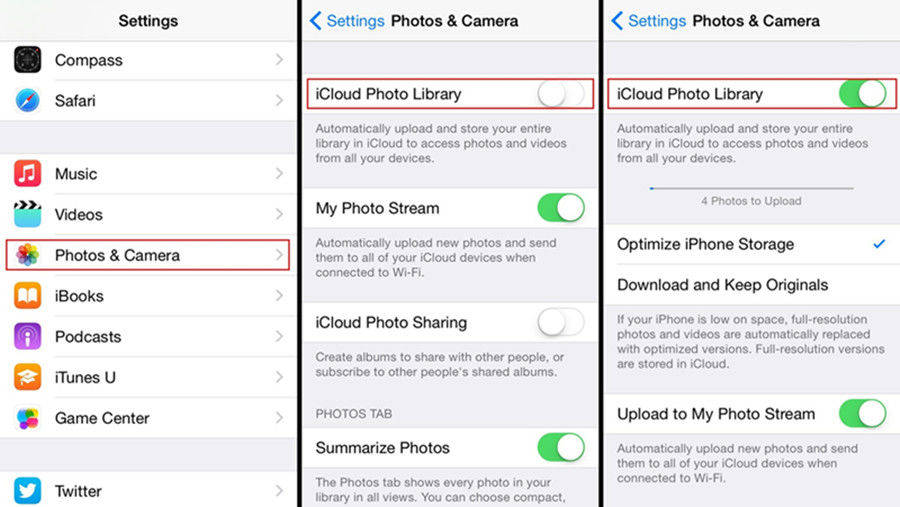
Visi jūsu videoklipi tiks sinhronizēti automātiskikad vien jūs atradīsit Wi-Fi savienojumu. iCloud un iCloud fotoattēlu bibliotēkas funkcija ir ļoti populāra un efektīva, taču tai ir iepriekš noteikts uzglabāšanas ierobežojums. Neskatoties uz to, tas ir dzīvotspējīgs veids, un daudzi lietotāji jau izmanto iCloud, lai dublētu datus no iPhone.
3. risinājums: dublējiet videoklipus no iPhone pakalpojumā Photos
Vēl viena Apple sertificēta lietotne ir fotoattēlu lietotne. Fotoattēlu lietotne nav īsti spējīga dublēt video failus, taču tā var tos pārsūtīt uz citām ierīcēm, ja jums tas ir nepieciešams. Videoklipu pārsūtīšana un saglabāšana ir tāda pati kā dublēšanas ideja. Ir iebūvēta lietotne Fotoattēli operētājsistēmai Mac, un Windows lietotājiem ir vēl viena lietotne Fotoattēli, kas pieejama tikai operētājsistēmas Windows 10 un 8 versijām. Interfeisi ir nedaudz atšķirīgi, taču abiem tas darbojas vienādi. Atšķirībā no citiem, ja vēlaties dublēt videoklipus, izmantojot lietotni Fotoattēli, to var izdarīt šādi:
Mac:
1. Pirms sākat, Mac un iPhone ir jāpieslēdz ar datu kabeli.
2. Palaidiet lietotni Fotoattēli Mac.
3. Noklikšķiniet uz opcijas Importēt.
4. Tagad iPhone tālrunī izvēlieties dublēšanai nepieciešamos videoklipus.
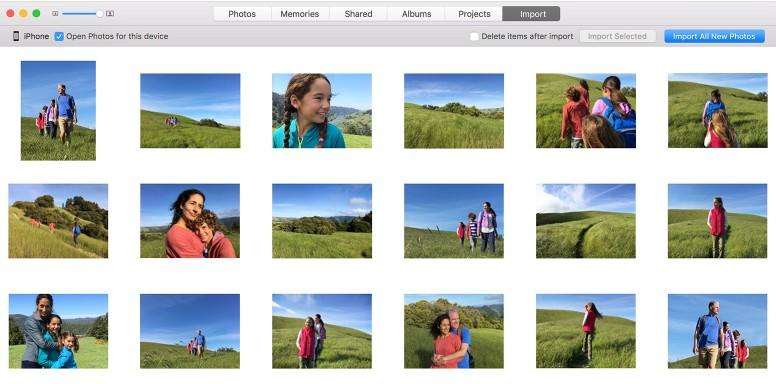
Operētājsistēmai Windows 10 un 8:
1. Vispirms pievienojiet savu iPhone ar datoru, izmantojot USB kabeli.
2. Dators dažu sekunžu laikā noteiks iPhone, un programma Photos tiks palaista automātiski. (Lai iegūtu labāku pieredzi, glabājiet jaunāko iTunes datorā).
3. Pieskarieties augšpusē esošajai pogai “Importēt” un izvēlieties videoklipus, kuru dublējumu vēlaties izveidot datorā.
4. Visbeidzot, turpiniet, pieskaroties Turpināt un noklikšķiniet uz Importēt.
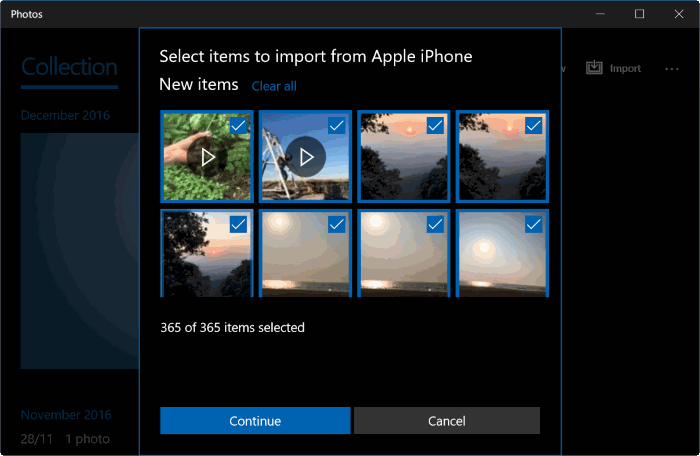
Lietotnes Photos izmantošana video pārsūtīšanai ir ļoti vienkārša metode. Izpildot iepriekš minētos norādījumus, varat viegli pārsūtīt savus videoklipus uz datoru vai Mac.
4. risinājums: dublējiet videoklipus no iPhone uz iTunes
Viena no visu laiku vecākajām un pārvērtētākajām lietotnēmir iTunes. Tas spēj izveidot visas jūsu ierīces dublējumu. Dublēšanas process šeit ir nedaudz atšķirīgs. iTunes dublē visas jūsu ierīces datus. Tas nozīmē, ka jūs nevarēsit selektīvi izvēlēties savus videoklipus dublēšanai. Jums būs jādara viss kopā, ja vēlaties izmantot iTunes. Lai arī iTunes darbojas savādāk, tā ir dzīvotspējīga metode. Tātad, ja esat pārliecināts par to, kā dublēt videoklipus, izmantojot iTunes, tad izlasiet tālāk sniegto procedūru.
1. Pirms darba sākšanas datorā instalējiet jaunāko iTunes versiju.
2. Pēc tam pievienojiet iPhone un datoru ar USB kabeli.
3. iTunes tiks palaists automātiski, ja to nedarīsit manuāli.
4. iTunes logā noklikšķiniet uz ierīces ikonas un dodieties uz kopsavilkumu.
5. Visbeidzot dodieties uz cilni Dublēšana, noklikšķiniet uz “Dublēt tūlīt” un pēc tam noklikšķiniet uz Gatavs.
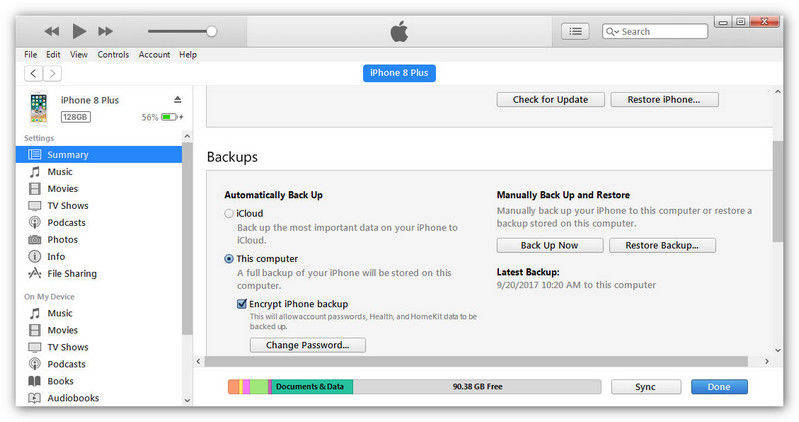
Diemžēl lielākā daļa lietotāju nezina, ka arī iTunes dublējumi nav pieejami. Tas ir šifrēts, un jūs to varat izmantot tikai pēc tā atjaunošanas savā iPhone.
5. risinājums: dublējiet videoklipus no iPhone uz Dropbox
Līdzīgi kā iCloud, Dropbox ir arī mākonisapkalpošana. Funkcijas ir nedaudz atšķirīgas, bet pamatprincips ir vienāds! Izstrādājis neatkarīgs uzņēmums, Dropbox ir lielisks līdzeklis video failu dublēšanai no jūsu iPhone uz datoru. Tas ir pieejams daudzās platformās un ir arī ļoti efektīvs. Daudzi to izmanto tikai tāpēc, ka to ir viegli lietot. Tam ir arī ierobežota atmiņas ietilpība, tikai 2 GB, un jūs varat saņemt maksas abonementu, lai iegūtu vairāk krātuves. Dropbox lietošana ir šāda:
1. Jums jāsāk, instalējot lietotni savā iPhone tālrunī no App Store.
2. Pierakstieties savā Dropbox kontā un dodieties uz videoklipiem.
3. Dodieties uz trim redzamajiem punktiem iepriekš un atlasiet augšupielādes opciju.
4. Tagad izvēlieties augšupielādējamos videoklipus un vēlreiz pieskarieties augšupielādēt.
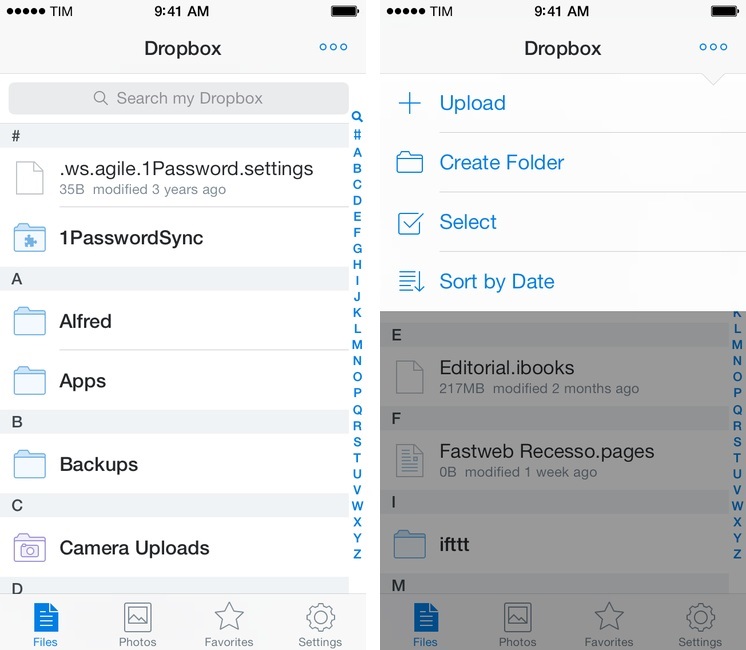
5. Tagad datorā rīkojieties līdzīgi.
6. Piesakieties savā Dropbox kontā un lejupielādējiet failus datorā.
Lietotāji lielākoties izvēlas Dropbox tā efektivitātes un vienkāršības dēļ. Izņemot uzglabāšanas ierobežojumus un atkarību no Wi-Fi, tam nav daudz mīnusu.
Secinājums
Tāpēc šie ir pieci visefektīvākie unērti veidi, kā dublēt video no iPhone uz datoru. iCloud, iTunes un Photos ir Apple sertificētas lietotnes. Tie ir piemēroti, taču katram no tiem ir savas nepilnības. Trešās puses iespējas ir arī efektīvas, piemēram, Dropbox. Jūs varat saglabāt jebkura veida datus un pēc tam tos vēlāk lejupielādēt citā ierīcē. Visbeidzot, Tenorshare iCareFone, kas ir vēl viena trešo personu lietotne un līdz šim labākais veids, kā dublēt fotoattēlus un video no iPhone uz datoru, kā arī Mac! Kā norādīts mūsu testos, tas ir ātrākais, efektīvākais un visuzticamākais. Augsti ieteicams!!









